Как да възстановите windows xp. Начини за възстановяване на Windows XP. Стартиране на конзолата за възстановяване на Windows XP
Windows XP System Restore е един от най-добрите начини за отстраняване на неизправности при невъзможност за зареждане на системата или замръзване, причинено от неправилно инсталиране на драйвер или вирусни програми. Обикновено възстановяването на системата се използва в случай на повреда на файл, когато други действия за връщане на системата към работоспособност (връщане към последната точка за запис, конзола за възстановяване или зареждане на последната успешна конфигурация) са безполезни.
Предимствата на възстановяването на системата включват възможността да запазите всички инсталирани приложенияи техните настройки, както и личните файлове на потребителя, разположени на системния дял. Настройките на операционна система.
Windows XP: Възстановяване на системата
В Windows XP Възстановяването на системата стартира по същия начин като нормалната инсталация на системата. Необходимо е да зададете устройството в BIOS като първо устройство за зареждане и след това да го поставите в DVD Rom дискс операционната система. След като рестартирате компютъра си, ще започне стандартният процес на инсталиране на Windows XP.
В стандартното меню, което се показва, трябва да изберете елемента "Инсталиране на Windows XP".

Приемете лицензионното споразумение, като натиснете F8.

В следващия прозорец ще се появи елементът от менюто, от който се нуждаем: „Опитайте да възстановите избраното копие на XP“. Изберете го, като натиснете клавиша R.

В редки случаи може да срещнете факта, че този елемент от менюто не е наличен в системата. Това обикновено се дължи на факта, че използваното копие на Windows XP не е оригиналът. В този случай единственият изход е да започнете възстановяването на системата отново, като използвате оригиналния диск на Windows за това.
Продължителност Възстановяване на Windows XP почти не се различава от времето, необходимо за инсталиране на система от нулата. Системата се нуждае от време, за да замени старите системни файлове с нови.
Възстановяване на Windows XP чрез конзола
В някои случаи е възможно да се избегне дългосрочната подмяна на повредени системни файловекъм нови, като извършите всички необходими операции през конзолата за възстановяване. Това е особено вярно, ако записът за зареждане е повреден. харддиск(MBR), който може да бъде възстановен само с две команди fixmbr и fixboot.
За да отворите конзолата за възстановяване в Windows XP, трябва да изберете елемента „Възстановяване на системата с помощта на конзолата за възстановяване“ от менюто, което се отваря, когато стартирате инсталацията на системата, като натиснете клавиша R.

Програмата ще търси инсталирани системи Windows ще ви даде списък с тях. Ако имате няколко инсталирани системи, за да изберете тази, от която се нуждаете, въведете я сериен номери натиснете Enter.

Въведете паролата, когато бъдете подканени. Ако не съществува, просто натиснете Enter.

В прозореца на конзолата за възстановяване, който се показва, можете да въведете всички необходими команди, за да проверите и възстановите изправността на системата. Най-използваните команди са Fixmbr - коригиране или замяна на главния зареждащ запис на HDD или SSD и Fixboot - запис на нов зареждащ сектор. Повредата в сектора за зареждане обикновено се обозначава с черен екран, който се появява при стартиране на системата.

Нека започнем да поправяме повредена таблица на дяловете, като изпълним командата fixmbr, която ще презапише основния запис за зареждане.

На екрана ще се появи предупредително съобщение, че изпълнението на командата fixmbr може да повреди съществуващата таблица на дяловете.

Въведете знака y и натиснете Enter, за да продължите възстановяването.

За да презапишете сектора за зареждане, въведете командата fixboot.

Ще се появи въпросът „Искате ли да запишете новия сектор за зареждане в съответния дял?“ За положителен отговор въведете знака y и натиснете Enter.

За да излезете от конзолата за възстановяване, въведете командата Exit.

След това компютърът ще се рестартира и ще видите работеща система Windows XP.
Възстановяване на Windows XP от работеща система
В някои случаи, въпреки грешки в системата, Windows XP може да стартира и да започне да работи без проблеми, но по-нататъшното му използване ще бъде изпълнено със забавяне и други неудобства. В този случай можете да извършите възстановяване на системата директно от работещата операционна система.

За да направите това, поставете диск с Windows XP в устройството и изберете елемента Startup, като щракнете върху DVD Rom Кликнете с десния бутонмишки.

Ще видите списък с действия, сред които трябва да изберете елемента "Инсталиране на Windows XP".

Здравейте скъпи читатели, много често хората търсят информация на моя сайт как да възстановите windows в началото, разбира се, можете да го възстановите, но не искате да се забърквате с този въпрос, особено ако на компютъра има програми, които са трудни за конфигуриране. Можете и , или . Но някои програмни папки няма да бъдат изтрити и затова в тази статия ще покажа какви файлове и папки са инсталирани в самото начало. Чрез сравняване можете да разберете какво е необходимо и какво не.
Всички стандартни настройки на Windows XP
Днес ще говоря за възстановяване на windows xp в началото. И тогава ще ви разкажа за Windows 7.
Сега внимание:как да използвате това ръководство.
Отворете папката и вижте кои папки имате вие и кои имам аз. Това, което нямам, може да бъде изтрито. Но внимавай. Не премахвайте нужните ви програми и драйвери.
Стандартни XP файлове и папки
Да започваме.
Отиваме на устройство C: или където имате .


Излезте назад, отидете на Локални настройки:

Пак излизаме, влизаме моите документи:

Излезте от шофиране C и отидете на Програмните файлове:
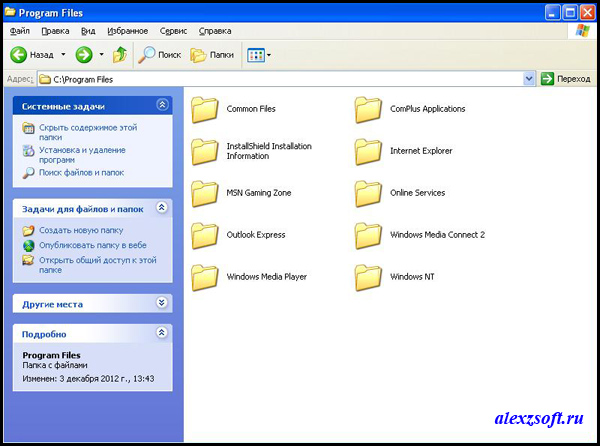
Хайде пак да излезем

Отиваме на System32:
Тук не можах да направя снимка, т.к. има твърде много файлове. Списък за изтегляне -
XP стандартни процеси
Половината път за възстановяване на Windows до самото начало е завършен ...

XP стандартен старт
Кликнете започнетеи виж...


Сега щракнете с десния бутон върху моя компютър и изберете управление. Услуги и приложения > Услуги. Там разглеждаме списъка с услуги. Между другото, можете да деактивирате ненужните услуги.
Стандартни XP услуги


Всичко. Изложих най-основното, сега можете спокойно възстановяване на windows xp за стартиране. Дори без
Възстановяване на системата Windows XPили актуализация и който използва фразата "Поставете отгоре", щом не наричат имена, нека да видим какъв вид действие е и ще анализираме и други опции за възстановяване на Windows XP. Тези, които се нуждаят от нормално възстановяване на системата, могат да отидат до края на статията или да прочетат повече пълна информация . Имаме и отлична статия за това какво да правите, ако не можете напълно да стартирате Windows XP, можете да прочетете - Нашата тема се казва правилноВъзстановяване на системата чрез менюто за настройка на Windows XPили поправете повредени копия на Windows XP помага понякога. Вирус: Изпратете SMS, когато стартирането на вашата операционна система е блокирано от зловреден софтуер. И в случаите, когато операционната система не се зарежда и нищо не помага: нито конзолата за възстановяване, нито зареждането на последната известна добра конфигурация, нито дискетата за зареждане, нито точките за възстановяване. Не е препоръчително да се преинсталира поради много необходими и не желаните програми, настройки за поща, скайп, опера и т.н.
- Можете да хванете вирус.
- Възможно е да доведете операционната система до неработещо състояние чрез инсталиране на голям брой програми.
- Можете просто да получите критичен отказ, след който Windows отказва да функционира нормално.
Резултатът във всички тези ситуации ще бъде един и същ: трябва да възстановите Windows XP. Разбира се, можете да преинсталирате операционната система, но това е дълъг процес. Много по-лесно е да използвате стандарта Windows инструментикоито извършват необходимите манипулации автоматично. В случая говорим за приложението rstrui.exe или за зареждане на инсталационния диск.
Схемата на действията от изтеглянето
Можете да върнете Windows XP към живота от менюто за зареждане. Естествено, първо трябва да влезете в него.
- Така че трябва да рестартирате компютъра си. Ако Windows е толкова развален, че дори бутоните за нулиране не могат да бъдат намерени, тогава просто трябва да натиснете бутона за захранване на корпуса на компютъра за дълго време. По време на началото на изтеглянето ще трябва да задържите клавиша F8.
- Ще се появи специално меню, в което можете да изберете конкретен режим на работа. Тук трябва да спрем безопасен режим.
- След това отидете в системата под администратора.
- Ние отваряме командна линия, обикновено се представя в менюто "Старт" под името CMD. Забиваме командния ред rstrui или адреса c:\WINDOWS\system32\Restore\rstrui.exe, натискаме клавиша Enter.
- Стартира се много полезен инструмент, в който трябва да изберете Възстановяване на по-ранно състояние на компютъра.

- След като функцията бъде инсталирана, ще трябва да щракнете върху бутона Напред.
- В менюто, което се отваря, ще се появи списък с точки за възстановяване. Това са моментни снимки на системата, която тя приема сама. Моментната снимка е драйвери и програми в техните текущи настройки и версии. Трябва да изберете точка, която е била запазена преди компютърът да се срине. След това щракнете върху Напред.

- Следващата стъпка е да потвърдите избора на точка за възстановяване, като щракнете върху бутона Напред.

- Изчакваме края на процедурата, след което получаваме прозорец с резултата.

Конзола за възстановяване
Също така е възможно системата да се върне в работно състояние чрез конзолата за възстановяване. За целта са ви необходими:
- Поставете диска за зареждане в устройството на вашия компютър и го рестартирайте.
- Изберете приоритет в Стартиране на BIOSот DVD.
- Щракнете върху бутона за инсталиране на екрана за настройка на Windows XP.
- Задръжте натиснат клавиша R на клавиатурата, за да стартирате възстановяването на системата.

Такъв инструмент може да изисква паролата на потребителя. Трябва да се въведе, за да започнат процесите по възстановяване. Този метод е много удобен, тъй като помага да върнете живота на операционната система, дори ако тя изобщо не се стартира. Естествено, ще ви трябва стартираща програма Windows диск xp. Може да се изтегли от интернет като инсталационен образ и да се запише на диск с помощта на специална програма. В този случай е подходящ UltraISO. Процедурата е следната:
- Изтегляме програмата от интернет.
- Инсталираме го на компютъра.
- Изтегляне на инсталацията Изображение на Windows XP от интернет.
- Ние отваряме Програма UltraISOи изберете това виртуално изображение.
- Щракнете върху бутона Записване на CD изображение.

- Задайте скоростта, както е показано на слайда. Инсталираме птица пред DVD диска.

Чакаме края на записа. След това дискът за стартиране е готов и може да се използва за стартиране на инсталацията Windows програми xp.
Предотвратяване
Windows XP System Restore е типична ситуация за компютърни потребители. Така че не се паникьосвайте, ако операционната система започне да се държи необичайно. Достатъчно е да използвате ресурсите на самия Windows. Факт е, че редовно се правят моментни снимки на състоянието на софтуера. Освен това потребителят може да извършва такива манипулации самостоятелно. В никакъв случай не трябва да изключвате системите, които отговарят за този процес.
И са възможни неуспехи в Windowsпредотвратявам. . Факт е, че компютърът често се зарежда ненужни програмии графични ефекти. Ако извършвате редовно почистване на този проблем, можете лесно да избегнете типичните проблеми. Трябва също така да избягвате подозрителни сайтове в интернет, където всичко се предлага безплатно. Обикновено само зловреден софтуер може да бъде получен безплатно. софтуер. Бдителността и редът в компютъра ще направят работата удобна и бърза.
(Посетен 5 611 пъти, 2 посещения днес)
Възстановяването на системата може да се извърши по няколко начина, за Windows 7 прочетете. За всеки от тях по-долу са съответните инструкции. Опитайте тези методи в следния ред.
- Връщане към конфигурацията „Последна известна добра“.
- Стартиране на компютъра в безопасен режим и опит за отстраняване на проблема.
- Използване на конзолата за възстановяване на Windows XP.
- Използване на възстановяване на системата.
- Използване на инструмента за възстановяване на системата (работи само с Windows XP Professional; не може да се използва с Windows XP Home Edition).
За да използвате конфигурацията "последно известно добро".
Ако Windows XP не се стартира, можете да възстановите системата до последната известна добра конфигурация, т.е. до настройките, при които системата е работела. Направете следното.
- Стартирайте компютъра и след това натиснете клавиша F8 в началото на процеса Стартиране на Windows. Екранът се показва Меню с разширени опции за стартиране на Windows.
- Използвайте клавишите със стрелки, за да изберете елемент Зареждане на последната известна добра конфигурация (с работещи опции)и натиснете Enter.
- Кога меню за стартиранеизползвайте клавишите със стрелки, за да изберете елемент Microsoft Windows XPи натиснете Enter. Компютърът се възстановява чрез връщане на Windows XP към най-новата точка за възстановяване.
За да използвате конзолата за възстановяване на Windows XP
Конзолата за възстановяване на Windows XP ви позволява да правите следното:
- Използване, копиране, преименуване и преместване на файлове и папки на операционната система.
- Разрешете или забранете стартирането на услуги или устройства при следващото стартиране на компютъра.
- Възстановяване на сектор за зареждане файлова системаили главен запис за зареждане (Master Boot Record, MBR).
- Създаване и форматиране на дялове на дискове.
За да използвате конзолата за възстановяване, следвайте тези стъпки
- Поставете компактдиска с Windows XP в устройството и рестартирайте компютъра.
- Натиснете бутона в менюто, което се появява на екрана. Инсталиране на Windows XP.
- Натиснете клавиша R, за да възстановите избраното Инсталиране на Windows.
Получавам подкана за парола, когато използвам конзолата за възстановяване сметкаадминистратор. Ако три пъти подред бъде въведена неправилна парола, конзолата за възстановяване се затваря. Не можете да използвате конзолата за възстановяване, ако базата данни, която съдържа информация за компютърни потребителски акаунти, е изгубена или повредена.
След като въведете паролата и стартирате конзолата за възстановяване, въведете изходза да рестартирате компютъра си. Конзолата за възстановяване също има редица други ограничения. Вижте статия 314058 от базата знания на Microsoft: „Описание на конзолата за възстановяване на Windows XP“ за подробности.
За да използвате Възстановяване на системата
Следващият раздел обсъжда как да използвате Възстановяване на системата, за да върнете компютъра си в предишно, здраво състояние. Възстановяването на системата прави „моментна снимка“ на критични системни файлове и някои програмните файловеи запазва тази информация като точки за възстановяване. Тези точки за възстановяване могат да се използват за връщане на Windows XP в предишно състояние.
За създаване на точка за възстановяване
Създаването на точка за възстановяване може да бъде полезно, когато правите промени, които могат да направят компютъра ви нестабилен.
- За достъп до съветника за възстановяване на системата щракнете върху бутона Започнетеи изберете команда Помощ и поддръжка. Кликнете върху връзката Производителност и поддръжка, Изберете предмет Използване на System Restore за отмяна на промените, а след това - т Стартиране на съветника за възстановяване на системата.
- Изберете предмет Създайте точка за възстановяванеи натиснете бутона По-нататък.
- В полето точка за възстановяваневъведете име за тази точка. Съветникът за възстановяване на системата автоматично ще добави датата и часа на създаване на точката за възстановяване към името на точката за възстановяване.
- За да завършите създаването на тази точка за възстановяване, щракнете върху бутона Създавайте.
Използване на възстановяване на системата за поправка на Windows XP
Ако Windows XP се стартира, можете да използвате System Restore, за да върнете системата към по-ранна работна точка. Направете следното.
- Влезте в Windows като администратор.
- Щракнете върху бутона Започнетеи изберете команди Всички програми, аксесоари, помощни програми и възстановяване на системата. Възстановяването на системата започва.
- На страницата Възстановяване на систематаизберете отбор Възстановяване на предишно състояние на компютъра(ако вече не е избран) и след това щракнете върху бутона По-нататък.
- На страницата Избор на точка за възстановяванеизберете последната контролна точка на системата в списъка Изберете контрола от списъка точка за възстановяване, и след това щракнете върху бутона По-нататък. Може да се покаже съобщение за възстановяване на системата със списък на промените в конфигурацията, които ще бъдат направени. Щракнете върху бутона Добре.
- На страницата Потвърждение за избор на точка за възстановяванеНатисни бутона По-нататък. Възстановяването на системата ще се върне към предишна конфигурация на Windows XP и след това ще рестартира вашия компютър.
- Влезте в Windows като администратор. Показва се страницата Възстановяването на системата е завършено. Щракнете върху бутона OK.
За да използвате Възстановяване на системата
Забележка.Възстановяването от резервно копие трябва да се използва като последна мярка при възстановяване на система. Използвайте този метод само след като всички други опции са изчерпани. Например, първо трябва да опитате да стартирате компютъра в безопасен режим и след това да се върнете към последната известна добра конфигурация. Тези стъпки са обсъдени по-рано в този раздел.
Системата Disaster Recovery (ASR) се състои от две подсистеми, ASR Backup и ASR Recovery. Съветникът за възстановяване след авария, който може да бъде извикан чрез щракване върху бутона "Старт" и избиране на командите "Аксесоари", "Системни инструменти" и "Архивиране", създава резервно копие. Съветникът архивира състоянието на системата, системните услуги и всички дискове, които са свързани с компонентите на операционната система. Съветникът за възстановяване след авария също създава файл, който съдържа информация за архивирането, конфигурацията на диска (включително основни и динамични томове) и процедурата за възстановяване.
Подсистемата за възстановяване може да бъде достъпна чрез натискане на клавиша F2, когато бъдете подканени по време на настройката. Системата за възстановяване след авария чете от генерирания дисков конфигурационен файл. Възстановява всички дискови подписи, томове и дялове на дисковете, необходими за стартиране на компютъра. Системата за възстановяване след авария ще се опита да възстанови всички дискови конфигурации, но при определени обстоятелства това може да не е възможно. След това тази система извършва проста инсталация на Windows и инициира автоматично възстановяване, като използва архива, създаден от съветника за възстановяване след авария.
Заключение
За повече информация относно възстановяването на системата вижте следните статии в базата знания на Microsoft.
- 818903: "Общ преглед на автоматичното възстановяване на системата в Windows XP."
- 322756: „Как да архивирате, редактирате и възстановите системния регистър в Windows XP.“
- 306084: „Как да възстановите операционната система до предишно състояние в Windows XP.“
- 304449: Как да започнете систематаИнструмент за възстановяване от команден ред в Windows XP.
- 302700: "Показва се съобщение за грешка, когато се опитате да използвате съветника за автоматично възстановяване на системата в Windows XP Home Edition."
